Если скопировать содержимое веб-страницы или текстового файла, а затем вставить его в документ Word, вместе с данными будет сохранено исходное форматирование. Но в мае этого года это после установки накопительных обновлений привычное поведение офисного редактора изменилось – ранее сохраняемое форматирование стало теряться. Независимо от стороннего источника, будь то браузер или другое приложение.
Word удаляет из скопированного контента значительную часть тегов HTML.
Это не является следствием какого-либо бага, просто в Word 2019 Build 17624.20000 изменили работу функции копирования/вставки по умолчанию. Начиная с указанной сборки, офисный редактор более не будет сохранять теги, отвечающие за форматирование текста. Правда, касается это не всех тегов, такие базовые элементы форматирования как выделение жирным и курсив, списки и таблицы продолжает сохраняться.
Как сохранить исходное форматирование
Если вы желаете сохранить форматирование при копировании и вставке, можете пойти двумя путями.
Так как Word очищает теги именно в момент вставки, вместо Ctrl + V вы можете воспользоваться функцией «Keep Source Formatting». Скопировав содержимое, кликните в нужном месте Word-документа ПКМ и нажмите значок «Сохранить исходное форматирование».
Также вы можете изменить поведение редактора по умолчанию в настройках.
Выберите в меню «Файл» → «Параметры», перейдите в раздел «Дополнительно», найдите блок настроек «Вырезание, копирование и вставка» и измените значение параметра «Вставка из других программ» на «Сохранить исходное форматирование».
Готово, отныне при копировании и вставки контента из сторонних источников форматирование станет сохраняться в полном объеме.
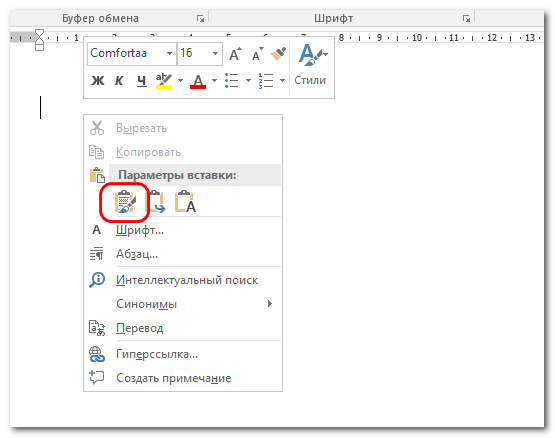
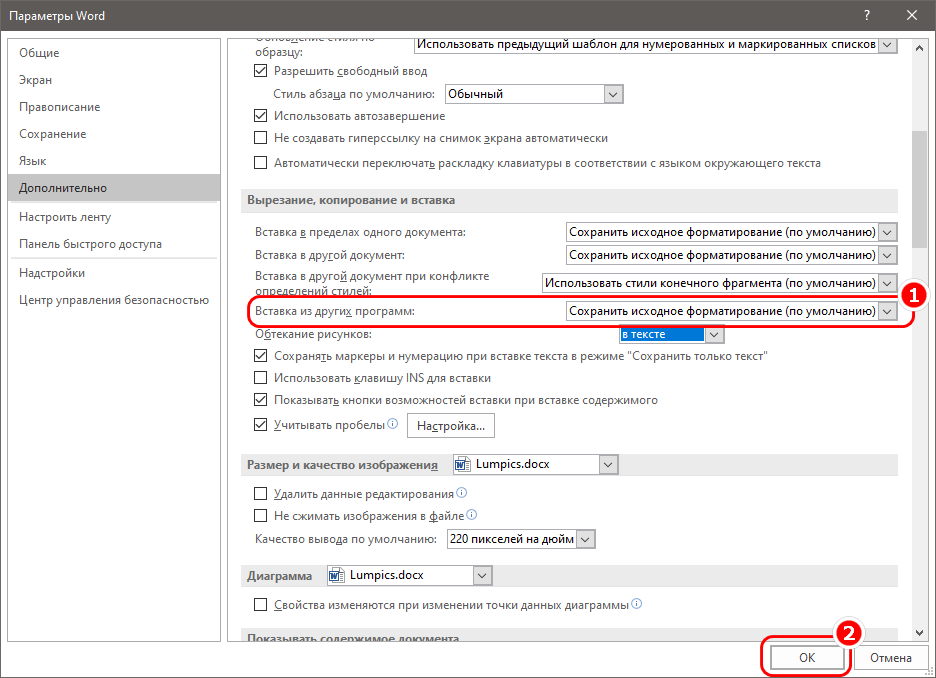
Добавить комментарий